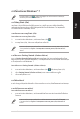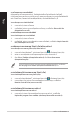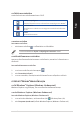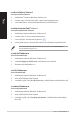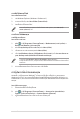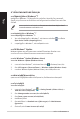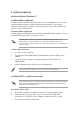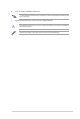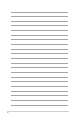User’s Manual
Table Of Contents
- ประกาศ
- บทที่ 1
- เริ่มต้นการใช้งาน
- บทที่ 2
- การเชื่อมต่ออุปกรณ์เข้ากับคอมพิวเตอร์ของคุณ
- บทที่ 3
- การใช้คอมพิวเตอร์ของคุณ
- บทที่ 4
- การเชื่อมต่อไปยังอินเตอร์เน็ต
- บทที่ 5
- การใช้ ASUS Business Manager
- บทที่ 6
- การแก้ไขปัญหา
- ภาคผนวก
- Windows® 7 / Windows® 10
- คู่มือผู้ใช
- บทที่ 1
- การใช้ Windows® 7
- บทที่ 2
- การใช้ Windows® 10
- ข้อมูลการติดต่อกับ ASUS
86 บทที่ 1: การใช้ Windows
®
7
ไทย
ไทย
การป้องกันคอมพิวเตอร์ของคุณ
การใช้ศูนย์ปฏิบัติการ Windows
®
7
ศูนย์ปฏิบัติการ Windows
®
7 ให้ข้อมูลเกี่ยวกับการแจ้งเตือน, ข้อมูลเกี่ยวกับความปลอดภัย,
ข้อมูลการบำารุงรักษาระบบ และตัวเลือกในการแก้ไขปัญหาคอมพิวเตอร์ที่พบทั่วไปบางอย่างโดย
อัตโนมัติ
คุณสามารถปรับแต่งการแจ้งเตือนต่างๆ ได้ สำาหรับรายละเอียดเพิ่มเติม ให้ดูส่วนก่อนหน้า
การปรับแต่งไอคอนและการแจ้งเตือน ในบทนี้
การเปิดศูนย์ปฏิบัติการ Windows
®
7
ในการเปิดศูนย์ปฏิบัติการ Windows
®
7:
1. ในการเรียกใช้ศูนย์ปฏิบัติการ Windows 7, คลิกไอคอนการแจ้งเตือน , จากนั้นคลิก
Open Action Center (เปิดศูนย์ปฏิบัติการ)
2. จากศูนย์ปฏิบัติการ Windows 7, คลิกงานที่คุณต้องการทำา
การใช้ Windows
®
Update
Windows Update อนุญาตให้คุณตรวจสอบ และติดตั้งอัปเดตล่าสุด เพื่อเพิ่มความสา
มารถในการรักษาความปลอดภัย และสมรรถนะของคอมพิวเตอร์ของคุณ
การเปิด Windows
®
Update (Windows อัปเดต)
ในการเปิด Windows
®
Update (Windows อัปเดต):
1. จากทาสก์บาร์ของ Windows
®
, คลิกไอคอน Start (เริ่ม) เพื่อเปิดเมนู Start (เริ่ม)
2. เลือก All Programs (โปรแกรมทั้งหมด) > Windows Update (Windows อัปเดต)
3. จากหน้าจอ Windows Update (Windows อัปเดต), คลิกงานที่คุณต้องการทำา
การตั้งค่าบัญชีผู้ใช้และรหัสผ่าน
คุณสามารถสร้างบัญชีผู้ใช้และรหัสผ่านให้กับบุคคลต่างๆ ที่จะใช้คอมพิวเตอร์ของคุณได้
การตั้งค่าบัญชีผู้ใช้
ในการตั้งค่าบัญชีผู้ใช้:
1. จากทาสก์บาร์ของ Windows
®
, คลิก > Getting Started (เริ่มต้นการใช้งาน) >
Add new users (เพิ่มผู้ใช้ใหม่)
2. เลือก Manage another account (จัดการอีกบัญชีหนึ่ง)
3. เลือกCreate a new account (สร้างบัญชีใหม่)
4. พิมพ์ชื่อของผู้ใช้ใหม่
5. เลือกชนิดผู้ใช้ระหว่าง Standard user (ผู้ใช้มาตรฐาน) หรือ Administrator
(ผู้ดูแลระบบ)
6. เมื่อทำาเสร็จ, คลิก Create Account (สร้างบัญชี)